佳能ts308打印机怎么连接手机打文件 佳能ts308手机连接教程
佳能TS308打印机作为一款便携式的打印设备,能够满足我们在办公或者生活中的打印需求,而如何将手机与佳能TS308打印机连接,成为了许多用户关注的问题。通过简单的操作,我们可以轻松实现手机与打印机的连接,方便快捷地打印出我们需要的文件。接下来我们就来了解一下佳能TS308手机连接的具体教程。
佳能ts308手机连接教程
操作方法:
1.第一步,先在手机上下载并安装佳能打印助手App。
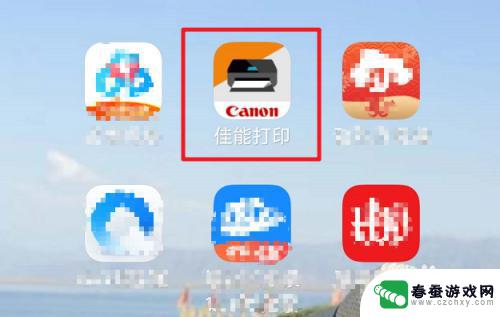
2.第二步,打开佳能TS308打印机的电源开关。

3.长按打印机上的手机直连按键大概5秒左右。等到直连按钮旁边的灯在闪烁时松开按钮。

4.然后等打印机面板上的无线信号灯闪烁时,打印机的无线wifi功能就开启了。

5.回到手机,打开手机的wifi设置功能。在手机wifi列表中找到一个Canon_ij打头的无线网络,点击并连接这个没有密码的无线网络。
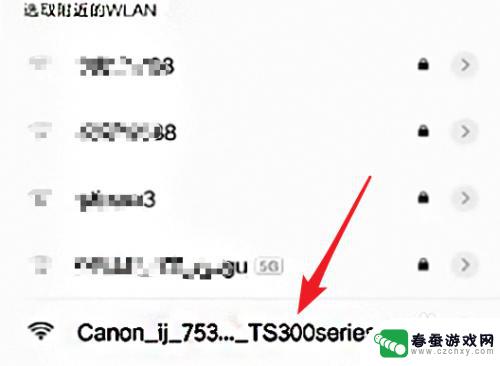
6.然后打开手机上的佳能打印助手App,此时会提示是否添加打印机。这里选择“是”。
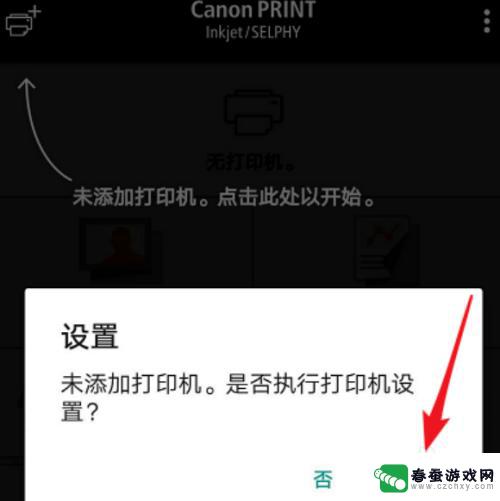
7.在随后弹出的“为以下打印机设置wifi”界面选择“确定”。
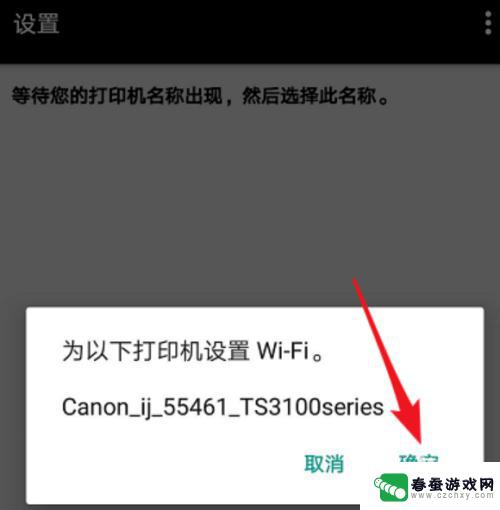
8.为打印机指定手机上网使用的无线路由器网络,并输入wifi密码。
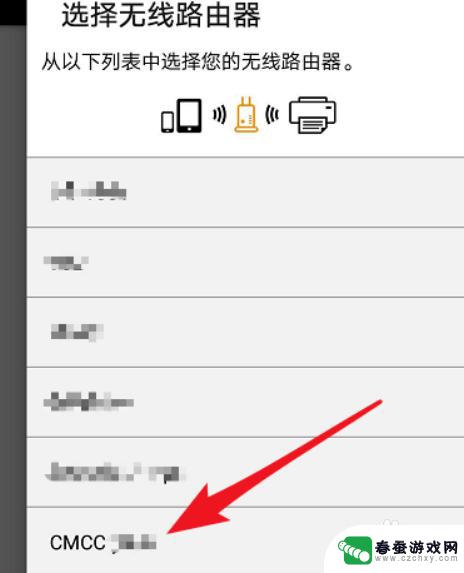
9.在弹出的界面中选择是,把手机和打印机连接同一无线路由器。
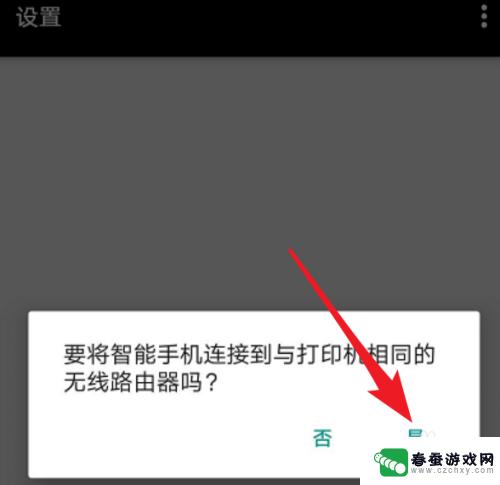
10.然后佳能TS308打印机就完成了与手机的连接,此时手机佳能打印APP会提示是否打印。可以根据需要打印照片即可。
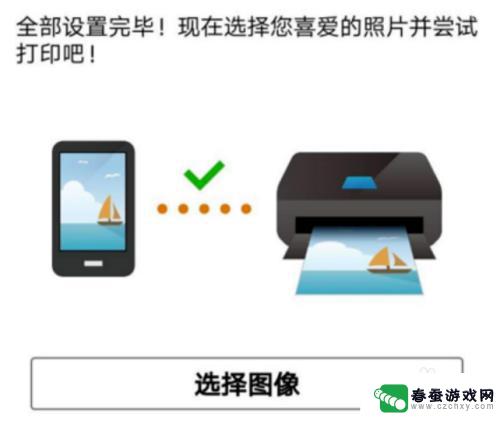
以上就是佳能TS308打印机如何连接手机进行文件打印的全部内容,如果您遇到这种情况,可以按照以上方法解决,希望对大家有所帮助。
相关教程
-
 佳能90dwifi怎么连接手机 佳能相机如何通过WiFi连接手机
佳能90dwifi怎么连接手机 佳能相机如何通过WiFi连接手机佳能90DWIFI相机具备无线连接功能,可以通过WiFi与手机进行连接,实现照片的快速传输和分享,连接手机的方法非常简单,只需在相机上打开WiFi功能,然后在手机上下载并安装佳...
2024-01-17 17:27
-
 惠普2723打印机使用教程视频 惠普2723打印机连接无线网络的方法
惠普2723打印机使用教程视频 惠普2723打印机连接无线网络的方法惠普2723打印机是一款功能强大、操作简便的打印设备,为了帮助用户更好地使用这款打印机,惠普公司推出了一系列使用教程视频,其中包括了惠普2723打印机连接无线网络的方法。无线网...
2023-12-10 17:31
-
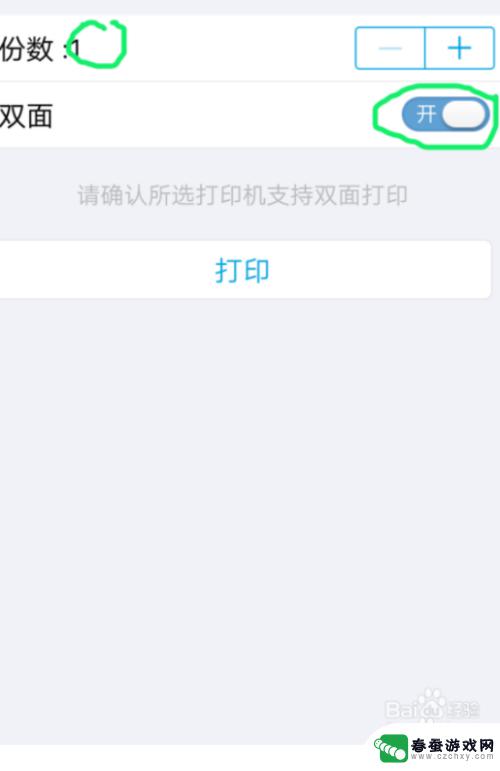 手机上的文件怎么用打印机打出来 在手机上快速打印文件的技巧和注意事项
手机上的文件怎么用打印机打出来 在手机上快速打印文件的技巧和注意事项随着科技的不断发展,手机已经成为我们日常生活中不可或缺的工具之一,在手机上编辑的文件如果需要打印出来,可以通过连接打印机进行快速打印。在操作过程中需要注意一些细节和技巧,以确保...
2024-04-04 11:41
-
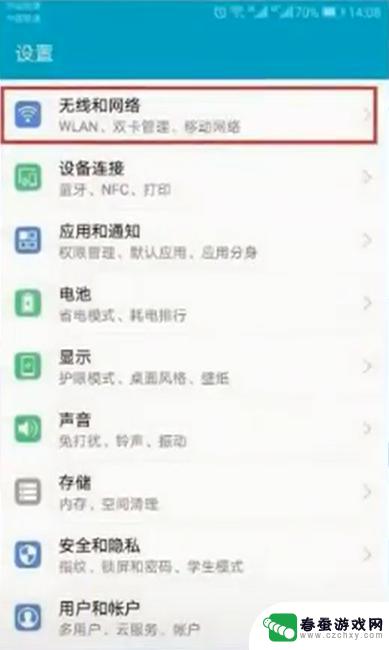 打印机如何连接到手机进行打印 手机如何连接无线打印机
打印机如何连接到手机进行打印 手机如何连接无线打印机随着科技的不断进步,手机已经成为了我们日常生活中必不可少的工具之一,在某些时候,我们仍然需要将手机上的一些重要文件或照片打印出来。而为了实现这一目的,我们可以借助无线打印机来完...
2023-12-29 08:42
-
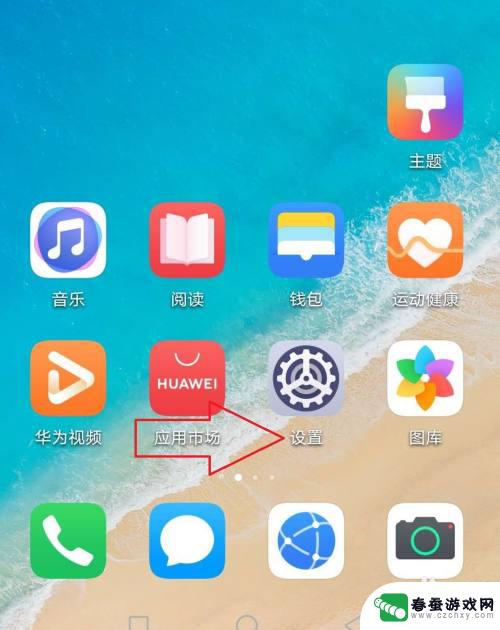 华为手机怎样连接打印机打印 华为手机连接打印机的步骤
华为手机怎样连接打印机打印 华为手机连接打印机的步骤在当今社会,随着科技的不断发展,手机已经成为我们生活中不可或缺的一部分,而如何将手机与打印机连接起来,实现便捷的打印功能也成为人们关注的话题之一。作为一款颇受欢迎的手机品牌,华...
2024-04-05 10:40
-
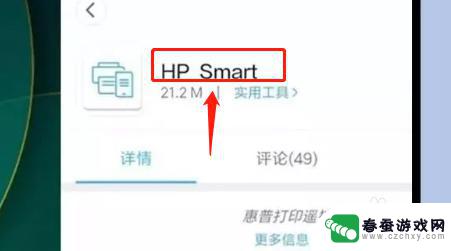 安卓手机连接hp打印机如何打印 HP smart手机打印教程教程
安卓手机连接hp打印机如何打印 HP smart手机打印教程教程随着科技的不断进步,智能手机已经成为我们生活中必不可少的一部分,而安卓手机作为其中的一种,更是以其强大的功能和广泛的应用受到人们的喜爱。在日常生活中,我们经常需要打印一些重要的...
2023-12-16 16:20
-
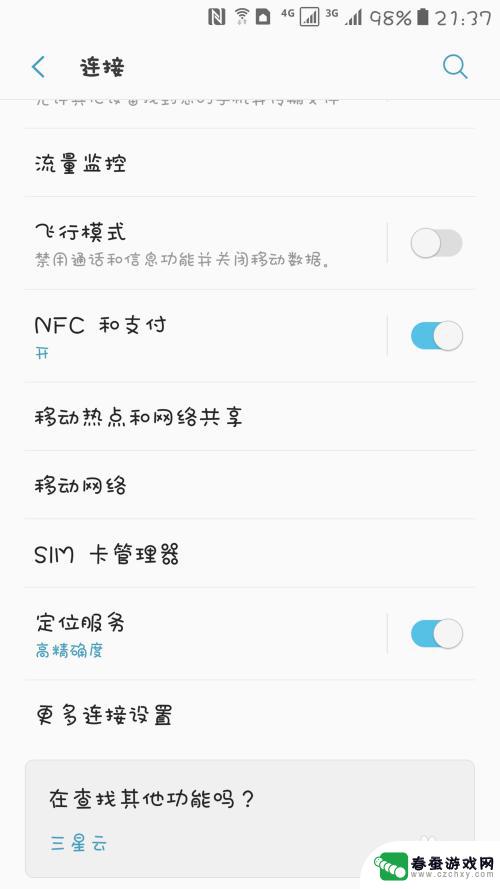 word文档怎么在手机打印 使用安卓手机打印 word 文件的教程
word文档怎么在手机打印 使用安卓手机打印 word 文件的教程随着移动设备的普及和功能的不断增强,我们可以在手机上完成许多以往只能在电脑上进行的任务,如浏览网页、编辑文档等,而打印文件这一传统任务也可以轻松地在安卓手机上实现。无论是在办公...
2024-02-19 17:39
-
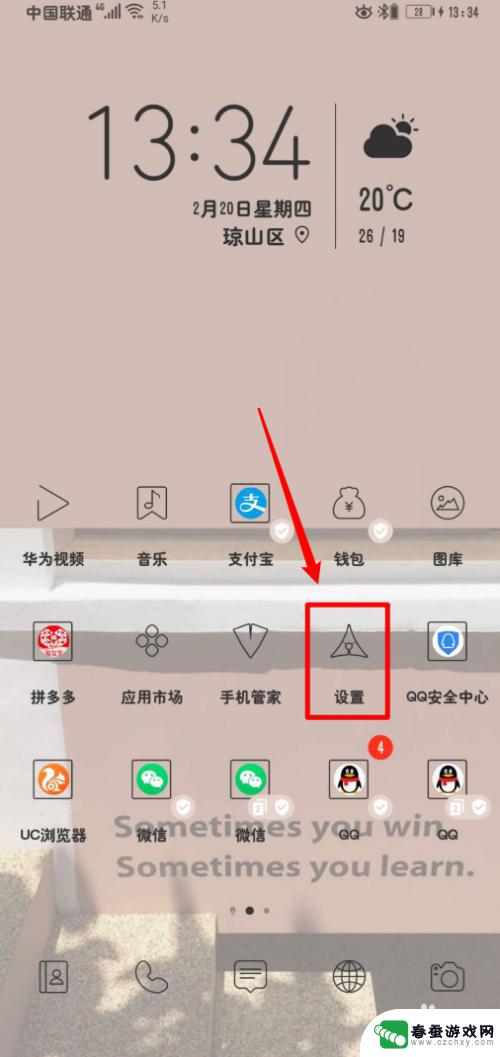 荣耀手机usb连接方式设置 华为手机USB传输设置教程
荣耀手机usb连接方式设置 华为手机USB传输设置教程荣耀手机usb连接方式设置和华为手机USB传输设置教程是许多用户在使用手机时需要了解和掌握的重要知识,通过正确设置手机的USB连接方式,可以更方便地进行文件传输、充电和数据备份...
2024-02-21 15:23
-
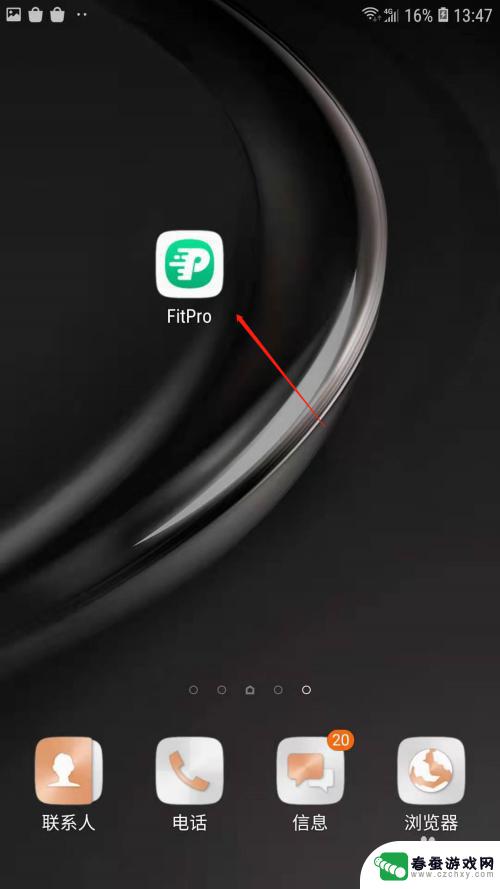 fitpro手环说明书 Fitpro手环连接教程视频
fitpro手环说明书 Fitpro手环连接教程视频Fitpro手环说明书是一款智能手环,可以帮助用户追踪运动数据、监测睡眠质量、提醒久坐、接听电话等功能,通过Fitpro手环连接教程视频,用户可以轻松学习如何将手环与手机连接,...
2024-03-06 10:35
-
 在家如何打印手机照片视频 佳能打印机打印照片步骤
在家如何打印手机照片视频 佳能打印机打印照片步骤随着手机拍照的普及,我们拍摄的照片和视频也越来越多,如果只是存在在手机里,很容易被遗忘或丢失。将这些珍贵的照片和视频打印出来是一个不错的选择。而如何在家中打印手机照片视频呢?使...
2024-03-11 10:25
热门教程
MORE+热门软件
MORE+-
 拍照计数器app安卓版
拍照计数器app安卓版
101.40MB
-
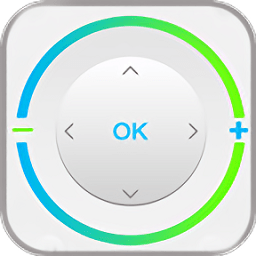 空调智能遥控器app官网版
空调智能遥控器app官网版
47.38M
-
 随记小屋客户端
随记小屋客户端
39.63MB
-
 空调智能控软件安卓版
空调智能控软件安卓版
30.56MB
-
 鹰眼防护软件
鹰眼防护软件
20.32M
-
 江苏市监注册登记app官网版
江苏市监注册登记app官网版
53.87MB
-
 掌中书库
掌中书库
21.26MB
-
 5432乐园官方正版2024
5432乐园官方正版2024
116.78MB
-
 远晟外卖软件手机版
远晟外卖软件手机版
33.95MB
-
 主题壁纸桌面最新版包
主题壁纸桌面最新版包
62MB